집 >소프트웨어 튜토리얼 >모바일 애플리케이션 >컷아웃과 동일한 화면을 사용하는 방법
컷아웃과 동일한 화면을 사용하는 방법
- 王林앞으로
- 2024-03-02 13:37:051514검색
PHP 편집자 Zimo Jianying은 사용자가 고품질의 비디오 작품을 쉽게 편집할 수 있는 강력한 비디오 편집 도구입니다. 그 중 동일 화면 듀얼 픽쳐 기능은 사용자가 두 가지 각도의 영상 콘텐츠를 같은 화면에 동시에 표시할 수 있어 영상에 창의성과 흥미를 더할 수 있는 독특한 기능이다. 클리핑의 동일화면 듀얼뷰 기능 사용법이 궁금하신 분들을 위해 오늘은 자세하게 소개해드리겠습니다!
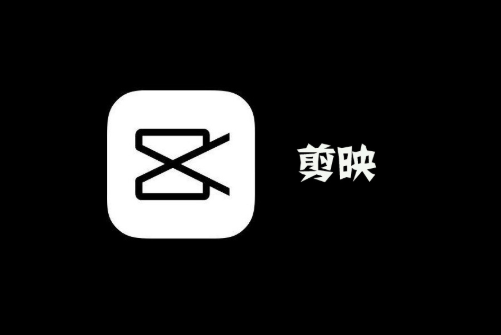
컷아웃으로 같은 화면에 듀얼 이미지 만드는 방법
방법 1:
1 휴대폰에서 컷아웃 앱을 열고 클릭하여 만들기를 시작합니다.
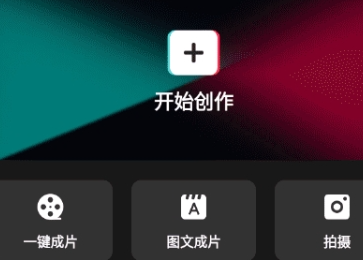
2. 편집 페이지에 진입한 후 특수효과 기능을 선택하세요.
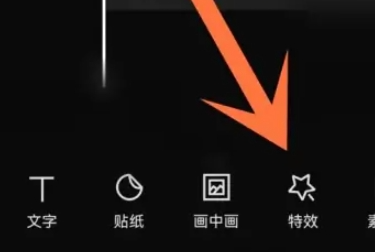
3. 해당 페이지로 이동한 후 화면 효과를 클릭하세요.
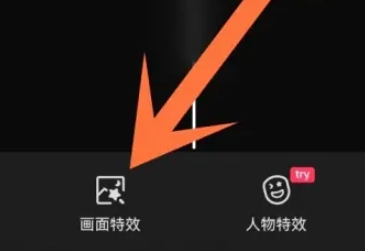
4. 그런 다음 아래 메뉴 표시줄에서 화면 분할 기능을 선택하세요.
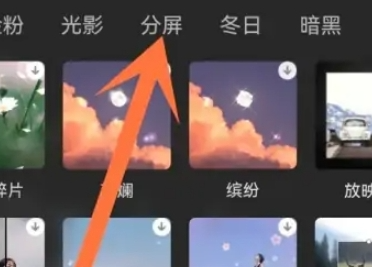
5. 마지막으로 투 스크린 기능을 클릭하고 저장하면 같은 화면에서 듀얼 스크린 작업이 완료됩니다.
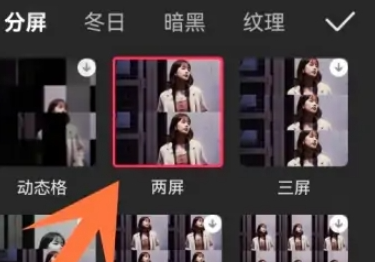
방법 2:
1. 먼저 제작해야 할 비디오 자료를 가져옵니다.
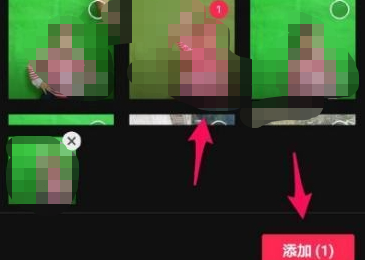
2. 그런 다음 아래의 PIP 기능 옵션을 선택하세요.
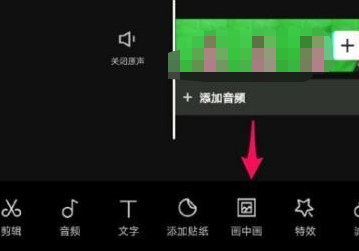
3. 그런 다음 다른 동영상을 추가하세요.
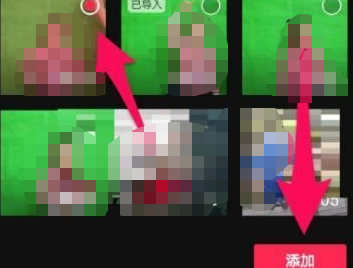
4. 두 개의 서로 다른 비디오를 확대 및 축소하여 다른 위치에 배치하고 필요에 따라 조정하세요.
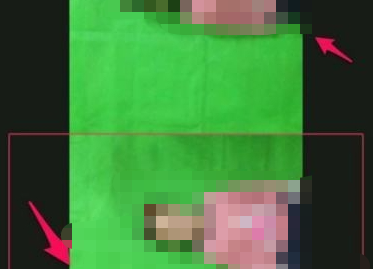
5. 마지막으로 미리보기 재생을 클릭하고 만족스럽게 저장하면 동일한 화면에서 듀얼 이미지의 원활한 편집이 완료됩니다.
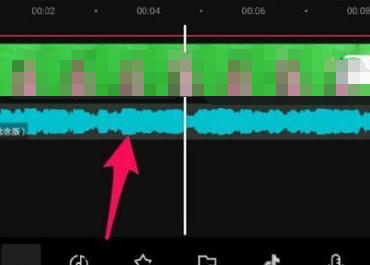
위 내용은 컷아웃과 동일한 화면을 사용하는 방법의 상세 내용입니다. 자세한 내용은 PHP 중국어 웹사이트의 기타 관련 기사를 참조하세요!

